WIN10 无法安装打印机,再次检查打印机名称,并确保打印机连接到网络?
Posted
tags:
篇首语:本文由小常识网(cha138.com)小编为大家整理,主要介绍了WIN10 无法安装打印机,再次检查打印机名称,并确保打印机连接到网络?相关的知识,希望对你有一定的参考价值。
WIN10 系统,应该是自动跟新完系统后出现的故障,故障期初是打印死机,卸载后再安装就提示这个,已经尝试过网上的各种办法,大部分都是共享打印机的解答,我这个不是共享的打印机!

1、打开“设备和打印机”,选中任意一台打印机,选择打印服务器属性
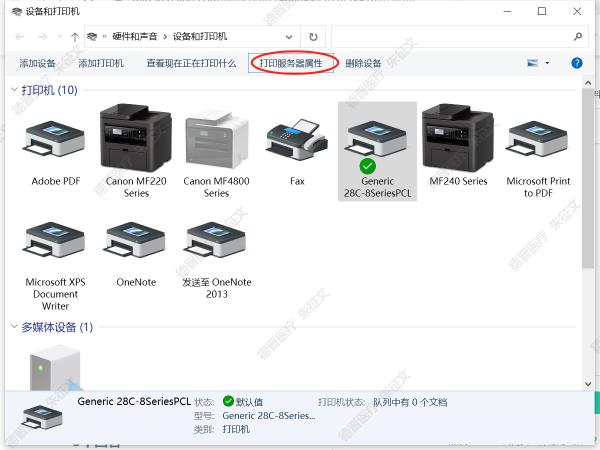
2、选中之前安装的打印驱动删除,确定保存后,重新安装打印机就可以了

再把打印机连接到电脑上,打开打印机的电源,电脑就会发现打印机并安装驱动程序了,安装好驱动程序后就可以使用打印机了。追问
我们这是局域网的不是硬连接,安装打印机都是通过打印机的IP地址连接的
参考技术C 首先官网驱动,共享权限都把所有用户添加上,包括安全选项里面的所有用户,Windows防火墙两台电脑都关闭win10如何安装打印机
参考技术A1、下载好驱动。
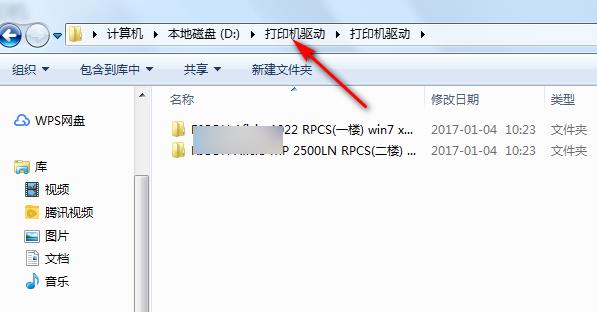
2、打开电脑开始页面,选择控制面板。

3、进入控制面板页面,选择设备与打印机。

4、进入打印机页面,鼠标右击选择添加打印机选项。

5、选择打印机类型,如果是本地打印机就选择本地,如果是网络、无线打印机就选择第二项。

6、选择安装打印机的型号,输入打印机名称,然后点击下一步。

7、等待系统安装打印机。

8、安装完成。

- 官方服务
- 官方网站官方网站
以上是关于WIN10 无法安装打印机,再次检查打印机名称,并确保打印机连接到网络?的主要内容,如果未能解决你的问题,请参考以下文章
连接局域网打印机提示操作不能完成(错误0x00000709)再次检查打印机名(附图1)?